Oznámenie o prípitku je jednou zo stoviek nových funkcií zavedených v systéme Windows 8. Upozornenia na toast sú krátke správy, ktoré sa na niekoľko sekúnd zobrazia na pravom hornom rohu obrazovky, keď sa vo vašom počítači stane dôležitá udalosť.
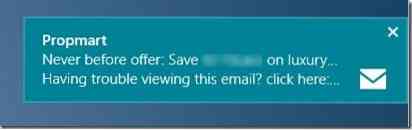
Napríklad Windows 8 zobrazuje upozornenie na toast, keď je vo vašom počítači nainštalovaná nová aplikácia. Používatelia, ktorí na chvíľu neradi vidia upozornenia na toast, môžu nakonfigurovať systém Windows 8 na skrytie upozornení. Windows 8 umožňuje používateľom skryť upozornenia na nasledujúcu jednu, tri alebo osem hodín.
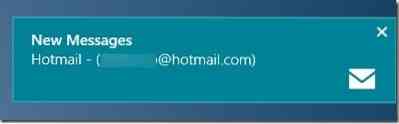
Aj keď všetky aplikácie moderného používateľského rozhrania nepodporujú funkciu upozornenia na toast, mnoho populárnych aplikácií túto funkciu podporuje a jednou z nich je aj natívna aplikácia Mail. Aj keď aplikácia Mail, ktorá sa dodáva so systémom Windows 8, podporuje upozornenia, nezobrazuje upozornenia vždy, keď vám do schránky dorazia nové správy. Aj keď aplikácia Mail aktualizuje svoju aktívnu dlaždicu na úvodnej obrazovke o posledné správy, môžete si nakonfigurovať aplikáciu Mail tak, aby zobrazovala upozornenie na toast na obrazovke vždy, keď dostanete nový e-mail.
Podľa pokynov uvedených nižšie zapnite funkciu e-mailových upozornení v aplikácii Mail:
POZNÁMKA: Predpokladáme, že ste do aplikácie Pošta už pridali jeden alebo viac e-mailových účtov. Ak ste si nenakonfigurovali svoju aplikáciu Mail, prečítajte si náš postup, ako pridať e-mailový účet do aplikácie Mail v systéme Windows 8.
Krok 1: Kliknutím alebo ťuknutím na dlaždicu aplikácie Mail na úvodnej obrazovke ju spustíte.
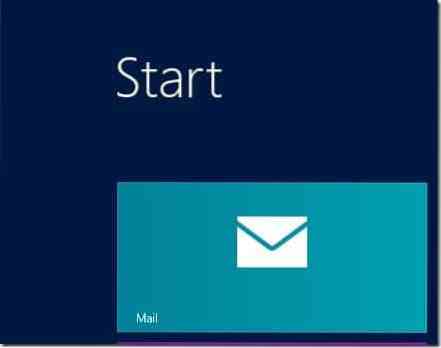
Krok 2: Po spustení posuňte ukazovateľ myši do pravého horného alebo dolného rohu obrazovky, aby sa zobrazila lišta Charms. Používatelia zariadení s dotykovou obrazovkou môžu prstom prejsť od pravého okraja obrazovky a odhaliť panel Prívesky. Kliknite alebo klepnite na Nastavenia, aby ste to videli nastavenie čaro.
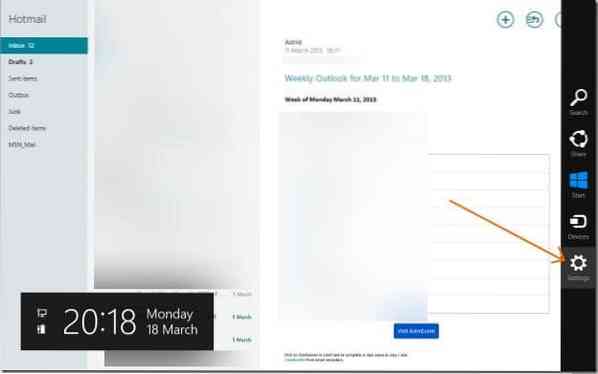
Krok 3: Tu kliknite alebo klepnite Účty zobraziť vaše účty. Kliknite alebo klepnite na názov účtu, pre ktorý chcete povoliť e-mailové upozornenie. Kliknutím alebo klepnutím na názov účtu otvoríte ďalšie možnosti.
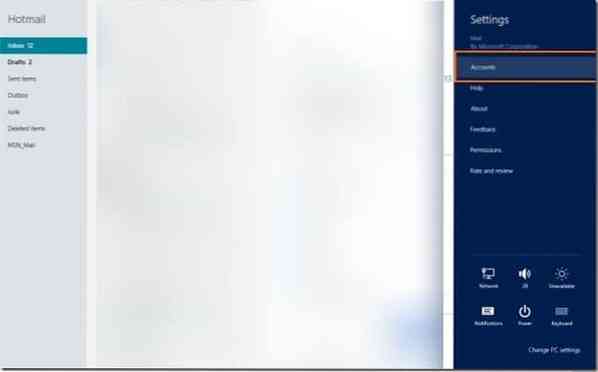
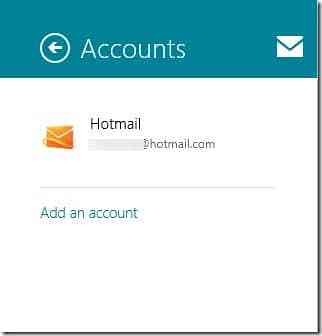
Krok 4: Posunutím nadol zobrazíte možnosť s názvom Zobraziť e-mailové upozornenie pre tento účet. Zapnite túto možnosť, aby ste pre tento účet povolili e-mailové upozornenia. To je všetko!
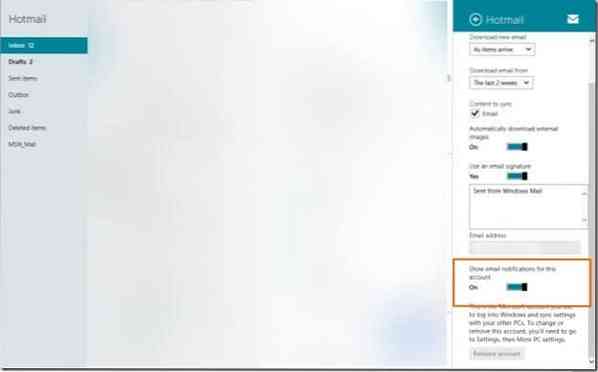
Upozorňujeme, že ak máte v aplikácii Mail nakonfigurovaných viac e-mailových účtov, musíte pre každý účet postupne povoliť e-mailové upozornenia.
Tiež by vás mohlo zaujímať, ako tlačiť e-mail z aplikácie Mail v sprievodcovi Windows 8.
 Phenquestions
Phenquestions


